データ作成ガイド
PDFでご入稿ください
当サイトではデータトラブルを最小限に抑えるため、入稿データの形式としてPDFを採用しております。
PDFへの変換手順と入稿前に確認いただきたいポイントをご案内しています。
データエラーや仕上がりのイメージ違いを避けるため、ご入稿いただく前に必ずこちらのマニュアルとチェックリストをご参照いただき、スムーズな入稿をお願いいたします。
”プラチナホワイト”の場合は、黒100%でデータを作成ください。
●サイズについて
塗り足し線 (97×61mm)のサイズでPDFデータを作成してください。
重要な文字や模様などは印刷保護線内(87×51mm)に収まるように配置してください。印刷保護線より外側の部分は見切れてしまう可能性があります。
仕上がりサイズ/ 91×55mm(横)
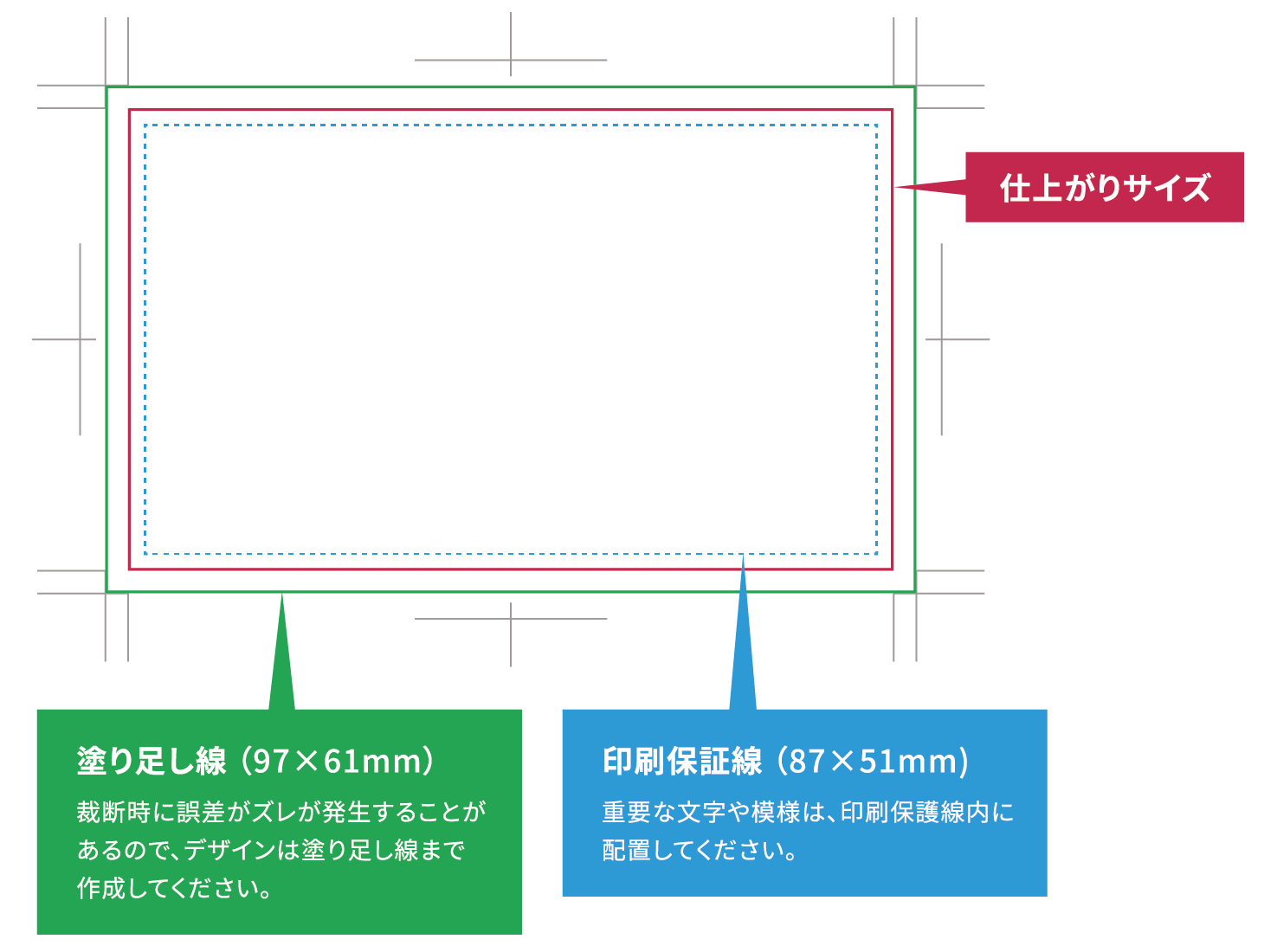
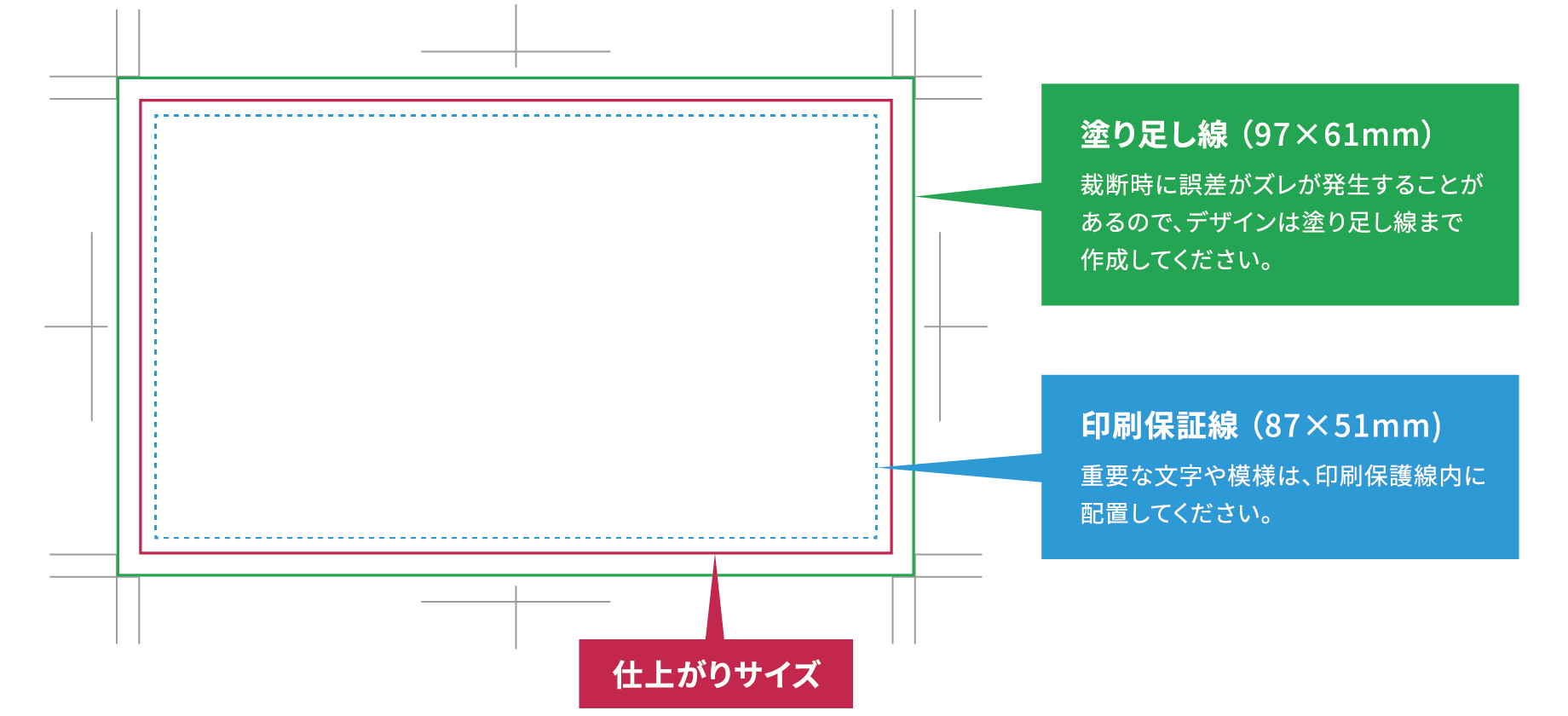
塗り足し線 (61×97mm)のサイズでPDFデータを作成してください。
重要な文字や模様などは印刷保護線内(51×87mm)に収まるように配置してください。印刷保護線より外側の部分は見切れてしまう可能性があります。
仕上がりサイズ/ 55×91mm(縦)
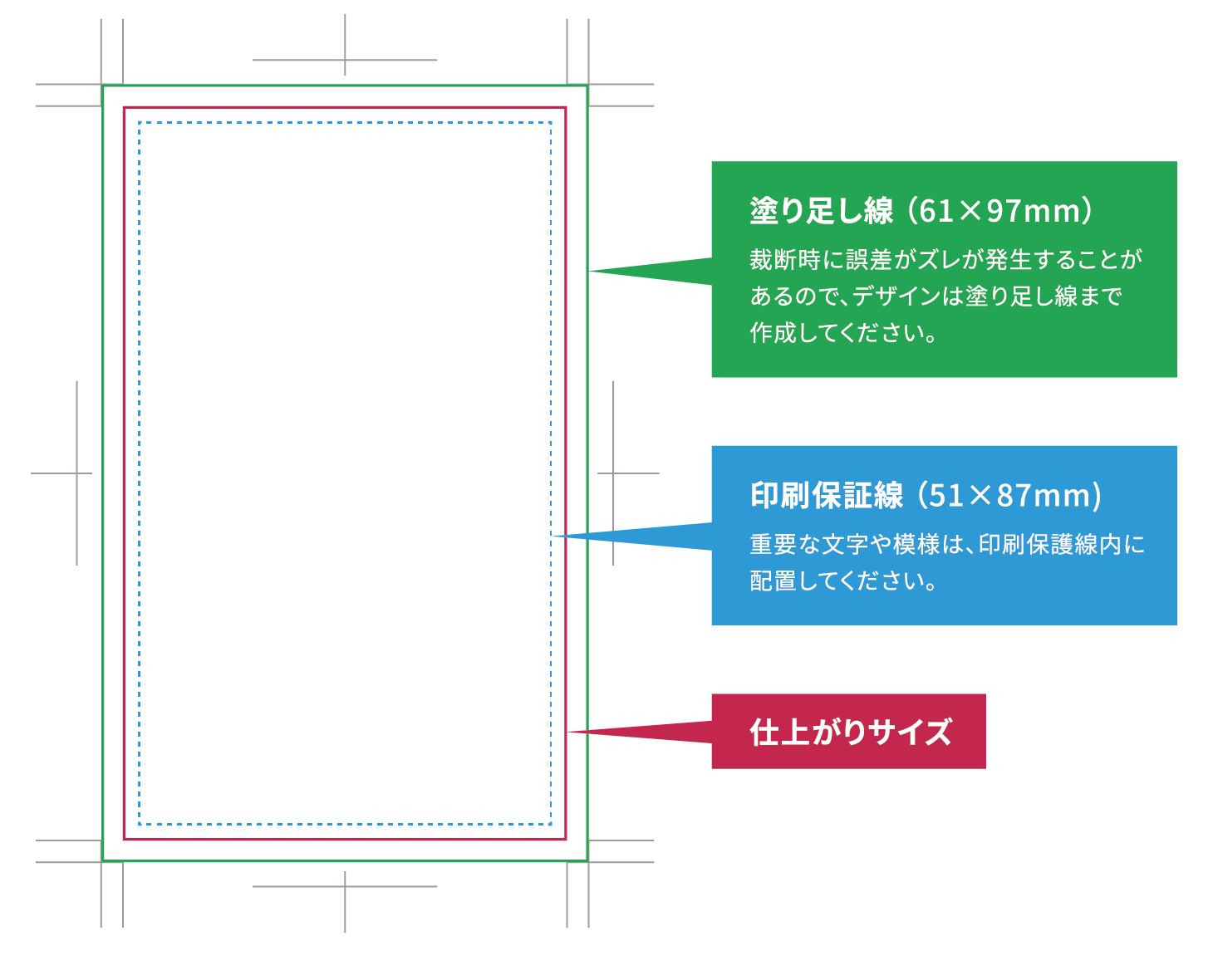
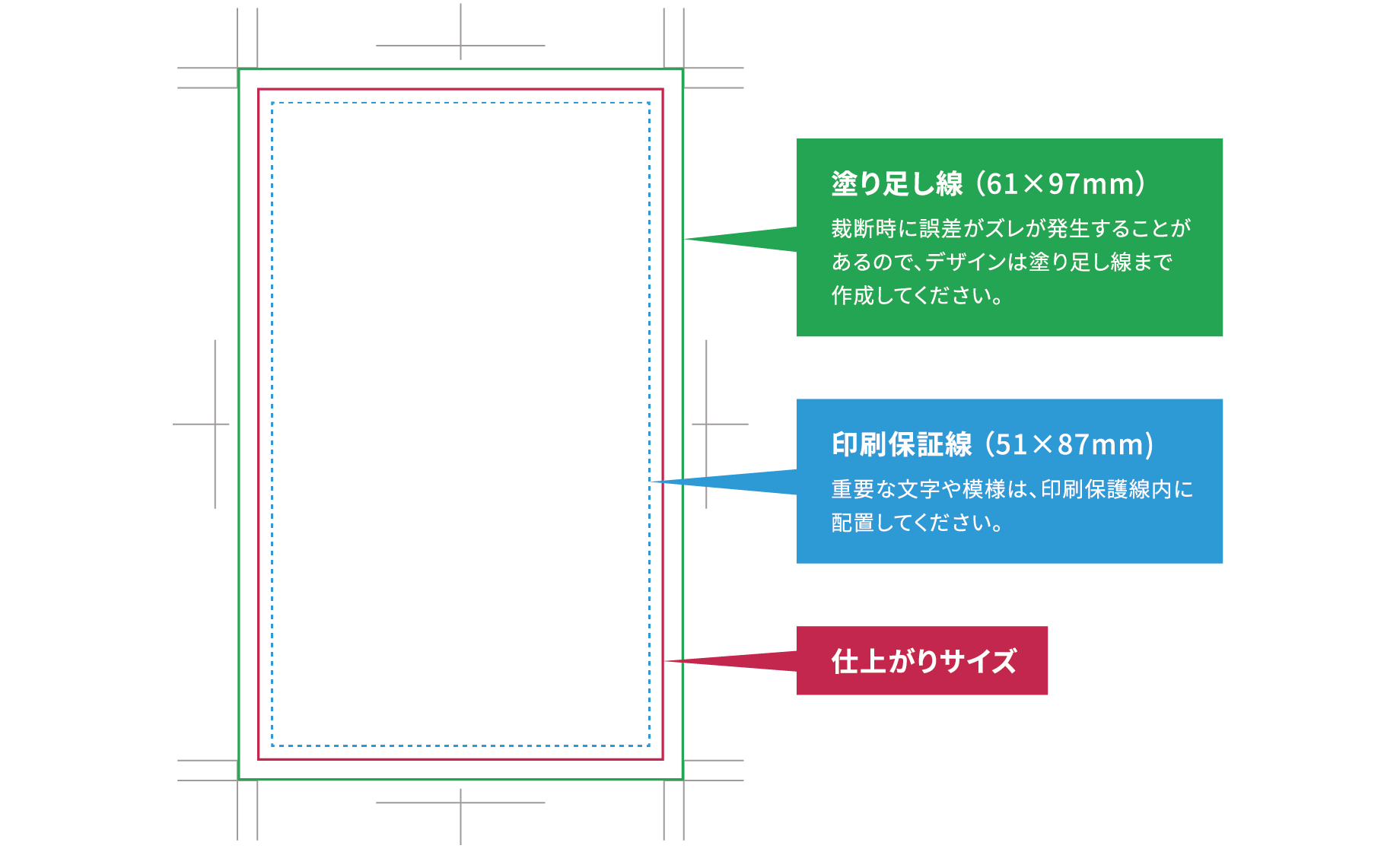
イラストレーター(Illustrator)でPDFを書き出す場合
- 1. ツールバーから「ファイル」メニューを開き、「別名で保存」を選択してください。
- 2. 保存先を指定し、Windowsではファイルの種類を「PDF」に、Macではファイル形式を「PDF」に選択して、「保存」をクリックしてください。
- 3. Adobe PDFの保存画面が表示されたら、Adobe PDFプリセットを「PDF/X-1a:(日本)」に設定し、「PDFを保存」ボタンをクリックして完了です。
●入稿前の確認事項
- □ 当サイトのテンプレートは利用されていますか?
- □ PDFバージョンはPDF/X-1a、またはバージョン1.3~1.5に対応していますか?
- □ ドキュメントは中央に配置されていますか?
- □ 塗り足しと字切れは適切に処理されていますか?
- □ 注文する商品のサイズとカラーがデザインと同一であることを確認。
- □ 文字はアウトライン化されている、またはPDFに埋め込まれていますか?
- □ RGBや特色は使用されていないですか?(CMYKカラーのみ対応)
- □ データの容量は50MB以下ですか?
- □ お手元のプリンターで出力し、文字や画像の品質を確認をチェックすることをお勧めします。
パワーポイント(PowerPoint)でPDFを書き出す場合
- 1.「ファイル」タブを選択してください。
- 2.「エクスポート」を選択し、「PDF/XPSの作成」ボタンをクリックしてください。
- 3. 保存先を指定し、「発行」ボタンをクリックして完了です。複数ページがある場合は、「オプション」から対象のページを指定してから「発行」ボタンをクリックしてください。
●入稿前の確認事項
- □ 当サイトのテンプレートは利用されていますか?
- □ PDFのバージョンは1.3から1.7対応していることを確認してください。
- □ ドキュメントは中央に配置されていますか?
- □ 塗り足しと字切れは適切に処理されていますか?
- □ 注文する商品のサイズとカラーがデザインと同一であることを確認。
- □ フォントが埋め込まれていますか?
- □ データの容量は50MB以下ですか?
- □ お手元のプリンターで出力し、文字や画像の品質を確認をチェックすることをお勧めします。
ワード(Word)でPDFを書き出す場合
- 1.「ファイル」タブをクリックします。
- 2.「エクスポート」を選択し、次に「PDF/XPSの作成」をクリックします。
- 3. 保存先を選んで、「発行」ボタンをクリックすると、PDFファイルの作成が完了します。
●入稿前の確認事項
- □ 当サイトのテンプレートは利用されていますか?
- □ PDFのバージョンは1.3から1.5に対応していることを確認してください。
- □ ドキュメントは中央に配置されていますか?
- □ 塗り足しと字切れは適切に処理されていますか?
- □ 注文する商品のサイズとカラーがデザインと同一であることを確認。
- □ フォントが埋め込まれていますか?
- □ データの容量は50MB以下ですか?
- □ お手元のプリンターで出力し、文字や画像の品質を確認をチェックすることをお勧めします。
その他のアプリケーションの場合
他のアプリケーションで作成したデータも、PDFに変換することでアップロード可能となります。ただし、以下のポイントにご注意いただくようお願いいたします。
- □ PDFのバージョンはPDF/X-1aまたはバージョン1.3~1.5であることを確認してください。
- □ ドキュメントは中央に配置されていますか?
- □ ドキュメントは中央に配置されていますか?
- □ 注文する商品のサイズとカラーがデザインと同一であることを確認。
- □ フォントが埋め込まれていますか?
- □ データの容量は50MB以下ですか?
- □ RGBや特色は使用せず、CMYKプロセスカラーのみを使用していることを確認してください。
- □ お手元のプリンターで出力し、文字や画像の品質を確認をチェックすることをお勧めします。
